Vous pouvez utiliser de nombreux types de serveurs SIG. A chaque fois, la première étape consiste à établir une connexion au serveur SIG dans la fenêtre Catalogue. Cette rubrique décrit la procédure relative à chaque type de serveur SIG.
Connexion à ArcGIS for Server
Vous pouvez vous connecter à un site ArcGIS Server à l'aide de la fenêtre Catalogue dans ArcMap, ArcScene ou ArcGlobe. Il existe trois niveau de connexion (utilisateur, éditeur ou administratif) qui déterminent les fonctions autorisées sur le serveur une fois la connexion établie. Lorsque vous vous connectez, vous entrez votre nom d'utilisateur et votre mot de passe que le serveur vérifie pour s'assurer que vous disposez des autorisations requises pour établir le type de connexion demandé.
Le lien suivant vous permet d'obtenir des instructions détaillées sur la connexion à ArcGIS for Server.
Connexion à ArcIMS
Voici les étapes permettant de se connecter à un serveur ArcIMS dans ArcMap, ArcScene ou ArcGlobe :
- Dans la fenêtre Catalogue, développez le nœud Serveurs SIG et double-cliquez sur Ajouter un serveur ArcIMS.
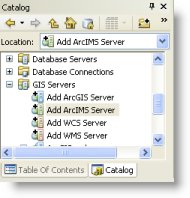
La boîte de dialogue Ajouter un serveur ArcIMS apparaît.
- Saisissez l'URL du serveur ArcIMS, ainsi que les autres propriétés de votre connexion ArcIMS.
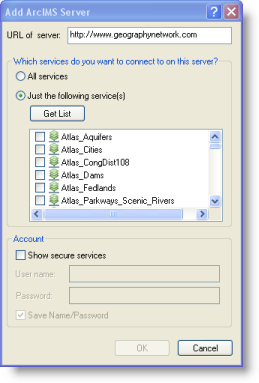
- Cliquez sur OK.
La connexion au serveur ArcIMS est ajoutée comme élément dans votre arborescence de serveurs SIG. Vous pouvez développer et utiliser les services fournis par cette connexion.
Connexion à WMS, WMTS ou WCS
Voici les étapes permettant de se connecter aux serveurs WCS et WMS dans ArcMap, ArcScene ou ArcGlobe :
- Dans la fenêtre Catalogue, développez le nœud Serveurs SIG et double-cliquez sur Ajouter un serveur WCS, Ajouter un serveur WMS ou Ajouter un serveur WCS.
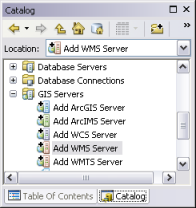
La boîte de dialogue Ajouter un serveur WMS, Ajouter un serveur WMTS ou Ajouter un serveur WCS apparaît.
- Saisissez l'URL du serveur, ainsi que les autres propriétés de votre connexion.
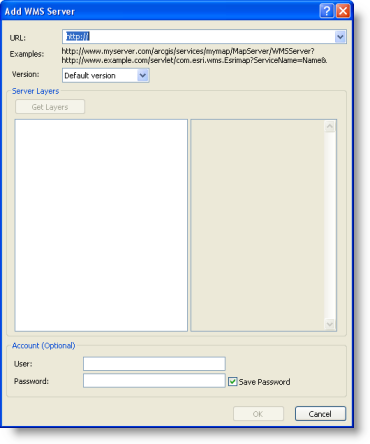
- Cliquez sur OK.
La connexion au serveur WMS, WMTS ou WCS est ajoutée dans votre arborescence de serveurs SIG. Vous pouvez développer et utiliser les services fournis par cette connexion.